Nikon COOLPIX L11: 5 Выберите, следует ли печатать дату съемки
5 Выберите, следует ли печатать дату съемки : Nikon COOLPIX L11
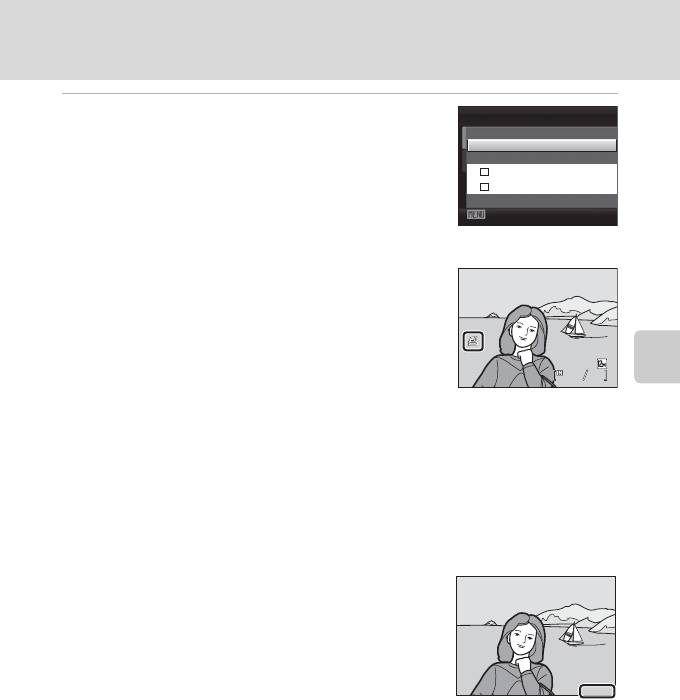
Меню просмотра
5 Выберите, следует ли печатать дату съемки
Задание печати
и информацию о снимке.
Гото во
Выберите Дата и нажмите кнопку k, чтобы печатать
дату записи на всех изображениях в задании печати.
Дата
Информация
Выберите Информация и нажмите кнопку k для
печати информации о снимке (значения выдержки и
Выход
диафрагмы) на всех изображениях в задании печати.
Выберите Готово и нажмите кнопку k для завершения задания печати и выхода.
Изображения, выбранные для печати, отмечаются
символом w, отображаемым при просмотре.
Дополнительные сведения о режиме просмотра
65
4
4
4
15/05/2010 12:00
44
15 /0 5 /2 01 0 1 2:0 0
0004.JPG
00 04 . JP G
15/05/2010 12:00
0004.JPG
B Печать даты съемки и информации о снимке. Примечания
Если в меню задания печати включены параметры Дата и Информация, то дата съемки и
информация об изображении будут напечатаны на изображениях, если используется принтер,
совместимый с DPOF (A 136) и поддерживающий данную функцию.
• Информацию о снимке невозможно напечатать, если фотокамера подключена для печати
DPOF (A 91) напрямую к принтеру с помощью USB-кабеля из комплекта поставки.
• Параметры Дата и Информация сбрасываются каждый раз при отображении меню
Задание печати.
• Если включен параметр Дата в меню Задание печати и
выбран режим печати DPOF, то на снимках печатаются дата и
время, сохраненные во время съемки. После сохранения
изображений дата и время не изменяются при изменении
параметров даты и времени в меню настройки фотокамеры.
15.05.2010
C Удаление всех заданий печати
Выберите Удал. задание печати на шаге 3 процедуры задания печати (A 64) и нажмите
кнопку k для удаления заданий печати для всех изображений.
D Впечатывание даты
Дату и время съемки можно впечатывать на изображениях во время съемки с помощью
функции Впечатывание даты (A 103) в меню настройки. Даты могут быть напечатаны на
принтерах, не поддерживающих впечатывание даты (A 65). На изображениях будут
напечатаны только дата и время, заданные функцией впечатывания даты, даже если для
параметра Задание печати в меню задания печати установлено значение даты.
15 .05. 2010
15.05.2010
Оглавление
- 1 Откройте крышку батарейного отсека/гнезда
- 1 Для включения фотокамеры нажмите
- 5 Измените дату и время.
- 1 До открывания крышки батарейного
- 1 Снимите крышку объектива и нажмите
- 1 Подготовьте фотокамеру к съемке.
- 1 Нажмите спусковую кнопку затвора
- 1 Для удаления изображения,
- 1 Поднимите встроенную вспышку (A 6).
- 2 Нажмите кнопку m (режим вспышки) на
- 1 Нажмите кнопку n (автоспуск) на
- 1 Нажмите кнопку o (коррекция
- 1 Нажмите кнопку A в режиме
- 1 Нажмите кнопку A в режиме
- 1 Нажмите кнопку A в режиме
- 1 В режиме съемки нажмите
- 1 В режиме съемки нажмите кнопку
- 1 Для отображения меню выбора
- 1 Нажмите кнопку p (режим макросъемки)
- 1 Поместите эталонный белый или серый объект в условиях
- 1 Нажмите кнопку d в режиме просмотра.
- 5 Выберите, следует ли печатать дату съемки
- 1 Мультиселектором выберите пункт Старт и
- 1 Кнопкой мультиселектора J или K
- 1 В режиме полнокадрового просмотра
- 1 В режиме полнокадрового просмотра
- 2 Коррекция композиции снимков.
- 1 Включите фотокамеру и отобразите экран
- 1 Отобразите экран режима
- 4 Нажмите кнопку K или k.
- 1 Выключите фотокамеру. 2 Подключите фотокамеру к телевизору с помощью аудио-/
- 3 Настройте телевизор на работу с видеоканалом.
- 1 Запустите компьютер с установленной на нем программой Nikon
- 6 Убедитесь, что исходное устройство отображается на панели
- 1 Выключите фотокамеру.
- 1 Мультиселектором выберите нужное
- 6 Выберите Начать печать и нажмите
- 4 Выберите пункт Отпечатать выбор,
- 5 Начнется печать.
- 1 Нажмите кнопку d.
- 4 Нажмите кнопку K или k.
- 1 Мультиселектором выберите Часовой
- 3 Нажмите кнопку K.
- 1 Выберите параметр в меню копирования с





